
Was zu tun ist, bevor Sie sich ein neues iPhone zulegen: Ein Muss für iPhone-Benutzer

Sie haben sehnsüchtig darauf gewartet, die neueste iPhone 14-Serie zu kaufen, und endlich wurde sie veröffentlicht? Es ist eine neue Saison der iPhone-Serie, und viele von uns sehnen sich danach, auf die neueste Version zu aktualisieren. Bevor Sie es kaufen, müssen Sie einige wichtige Dinge tun. Dieser umfassende Artikel enthält wichtige Informationen darüber , was zu tun ist, bevor Sie sich ein neues iPhone zulegen.

Bevor Sie ein Upgrade auf ein neues iPhone durchführen, sollten Sie Ihre Daten vom alten Smartphone auf das neue iPhone verschieben. Im Folgenden finden Sie einige Möglichkeiten, die Daten Ihres alten iPhones zu sichern:
Der effizienteste Weg, die Daten Ihres iPhones zu sichern, ist die Verwendung eines Datenübertragungstools. Viele Tools können Ihnen helfen , die Daten Ihres iPhones zu sichern. Sie müssen jedoch das richtige Tool auswählen, um sicherzustellen, dass der Datensicherungsprozess sicher und effizient ist. Die Coolmuster iOS Assistant Anwendung hebt sich unter den verfügbaren Datensicherungstools durch ihre hochmodernen Datensicherungsfunktionen ab.
Coolmuster iOS Assistant Anwendung ermöglicht es Benutzern, eine Vielzahl von Daten wie Videos, Fotos, Kontakte, Anrufprotokolle, Dokumente, Musik und mehr sicher und mit unübertroffener Geschwindigkeit zu sichern. Es ermöglicht seinen Benutzern, ihre Daten auszuwählen und in der Vorschau anzuzeigen, bevor sie gesichert werden, und behält die ursprünglichen Datenformate bei, ohne die Qualität der Daten zu beeinträchtigen.
Es ist eine beliebte Datensicherungsanwendung, der Millionen von Benutzern weltweit vertrauen. Es ist leicht zu bedienen, auch von unerfahrenen Computerbenutzern.
Im Folgenden sind einige seiner Funktionen aufgeführt:
Um die Daten Ihres iPhones auf einem Computer zu sichern, müssen Sie die folgenden Schritte ausführen:
01Laden Sie die neueste Version der Anwendung herunter. Führen Sie die Anwendung auf Ihrem PC aus und starten Sie sie.
02Verwenden Sie ein Beleuchtungskabel, um Ihr iPhone mit dem PC zu verbinden. Tippen Sie auf Vertrauen , wenn Sie ein Popup-Fenster " Diesem Gerät vertrauen" erhalten, um die Verbindung zu autorisieren, und klicken Sie auf die Schaltfläche Weiter .

03Ein Bildschirm mit allen Ihren iPhone-Daten, die in Ordnern kategorisiert sind, wird angezeigt, nachdem die Software Ihr iPhone erkannt hat. Doppelklicken Sie auf den Ordner, der die Daten enthält, die Sie sichern möchten, und öffnen Sie ihn. Zeigen Sie eine Vorschau des Ordnerinhalts an, wählen Sie die Datenelemente aus, die Sie sichern möchten, und klicken Sie auf die Option Exportieren . Wählen Sie das Ausgabeformat aus, und die Daten Ihres iPhones werden auf Ihrem PC gespeichert.

Im Folgenden finden Sie die Schritte zum Sichern Ihres iPhones mit iCloud:
Schritt 1. Starten Sie die Einstellungen auf dem iPhone und klicken Sie auf Ihr Apple-ID-Symbol.

Schritt 2. Klicken Sie auf der Registerkarte "iCloud" auf die Schaltfläche "iCloud " und tippen Sie auf die Option "iCloud-Backup ". Aktivieren Sie als Nächstes die Option Dieses iPhone sichern und klicken Sie auf Jetzt sichern , um den Sicherungsvorgang zu starten.

Hinweis: iCloud-Backup ist die herkömmliche Technik, die zum Sichern von iPhone-Daten verwendet wird. iCloud bietet jedoch nur 5 GB kostenlosen Speicherplatz. Wenn die Daten, die Sie sichern möchten, 5 GB überschreiten, müssen Sie also zusätzlichen Speicherplatz erwerben oder nach weiteren Lösungen suchen.
Wenn Sie von einem alten iPhone auf ein neues umsteigen möchten, kann Google Drive Ihnen bei der Datensicherung helfen. Google Backup ist jedoch darauf beschränkt, nur die unten aufgeführten Datentypen zu speichern:
Befolgen Sie die folgenden ausführlichen Schritte, um Ihr Gerät auf Google Drive zu sichern.
Schritt 1. Starten Sie die Google Drive-Anwendung auf dem Telefon. Tippen Sie auf die Menüleiste in der oberen linken Ecke des Bildschirms und wählen Sie Backups aus den Optionen.

Schritt 2. Wählen Sie Backup-Einstellungen. Tippen Sie unten auf dem Bildschirm auf die Option Einschalten .
Schritt 3. Klicken Sie auf Jetzt sichern , um das Gerät auf Google Drive zu sichern. Warten Sie einige Augenblicke, bis der Sicherungsvorgang abgeschlossen ist. Anschließend werden die jeweiligen Backup-Details auf dem Bildschirm angezeigt.
Lesen Sie auch:
Einfache Möglichkeiten zum Lesen von WhatsApp-Backups von Google Drive auf dem PC
SMS von Google Drive wiederherstellen: Expertentipps für die Wiederherstellung von Nachrichten
Eine weitere grundlegende Sache, die Sie vor dem Kauf eines neuen iPhones tun müssen, ist das Upgrade Ihres alten iPhones auf die neueste iOS-Version. Dieses Verfahren ist von entscheidender Bedeutung, da es das Risiko minimiert, beim Übertragen Ihrer Daten vom alten Telefon auf das neue iPhone auf Fehler zu stoßen. Im Folgenden finden Sie die Methoden zum Aktualisieren Ihres iPhones:
In den folgenden Richtlinien wird erläutert, wie Sie das iPhone OS drahtlos aktualisieren.
Schritt 1. Stellen Sie sicher, dass das iDevice über ausreichend Strom verfügt und mit einem Wi-Fi-Netzwerk verbunden ist. Öffnen Sie die Einstellungen-App , tippen Sie auf die Schaltfläche Allgemein und klicken Sie auf die Schaltfläche Softwareaktualisierung . Ihr iPhone beginnt mit der Suche nach den neuesten Updates.

Schritt 2. Klicken Sie auf Herunterladen &; Installieren und geben Sie dann bei Bedarf Ihren entsprechenden Passcode ein.
Schritt 3. Klicken Sie auf die Schaltfläche Jetzt installieren , und das iPhone zeigt einen Fortschrittsbalken und das Apple-Logo an.
Schritt 1. Schalten Sie das WLAN auf dem Gerät aus, öffnen Sie die Einstellungen und tippen Sie auf die Option Mobilfunk .
Schritt 2. Wählen Sie die Option Mobile Daten aus. Tippen Sie auf Datenmodus, wählen Sie Mehr Daten auf 5G zulassen, navigieren Sie zurück zum Mobilfunkbildschirm und wählen Sie die Option Sprache und Daten .
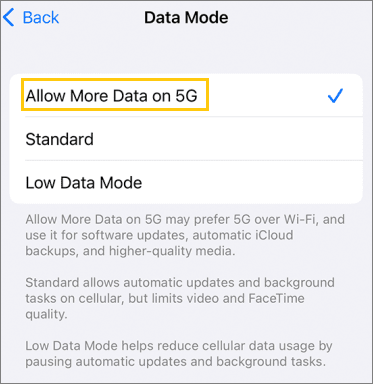
Schritt 3. Wählen Sie die Option " 5G Auto" oder "Ein " und navigieren Sie zurück zum Hauptmenü der App "Einstellungen".
Schritt 4. Klicken Sie auf Allgemein und wählen Sie Softwareaktualisierung. Klicken Sie abschließend auf die Schaltfläche Herunterladen &; Installieren , um das Gerät zu aktualisieren.
Fragen Sie sich immer noch, was Sie tun sollen, bevor Sie ein neues iPhone kaufen? Es ist wichtig, dass Sie Ihre Fotos auf dem alten Gerät mit iCloud synchronisieren, bevor Sie ein neues iPhone kaufen.
Befolgen Sie die folgenden ausführlichen Schritte, um Ihre Fotos mit iCloud zu synchronisieren:
Schritt 1. Öffnen Sie die Einstellungen auf Ihrem iPhone und klicken Sie auf Ihr Profil, um auf die iCloud-Einstellungen zuzugreifen. Stellen Sie sicher, dass Sie sich bei Ihrem iCloud-Konto angemeldet haben.
Schritt 2. Suchen Sie iCloud > Fotos und aktivieren Sie die iCloud-Fotomediathek.

Schritt 3. Wählen Sie aus, ob Sie die Größe der Fotos erhöhen oder ihre Originalgröße beibehalten möchten.
Auch interessiert an:
Wiederherstellen aus iCloud Pausiert? Beheben Sie es hier mit 9 Lösungen!
Die Zwei-Faktor-Authentifizierung kann den Prozess der Datenübertragung zwischen zwei iPhones beeinträchtigen. Um solche Probleme zu vermeiden, wird empfohlen, die Zwei-Faktor-Authentifizierung auf dem alten iPhone zu deaktivieren.
Führen Sie die folgenden Schritte aus, um die Zwei-Faktor-Authentifizierung auf dem alten iPhone zu deaktivieren:
Schritt 1. Starten Sie einen Webbrowser auf Ihrem PC und öffnen Sie die Apple-ID-Webseite. Verwenden Sie Ihre Apple-ID und Ihren Code, um sich bei Ihrem jeweiligen Apple-Konto anzumelden.
Schritt 2. Wechseln Sie zur linken Seite des Bildschirms, tippen Sie auf die Schaltfläche Anmelden und Sicherheit und wählen Sie die Option Kontosicherheit . Tippen Sie auf die Option Zwei-Faktor-Authentifizierung und deaktivieren Sie sie.
Schritt 3. Sie können die Zwei-Faktor-Authentifizierung auf Ihrem iPhone auch deaktivieren, indem Sie zu Einstellungen > Ihre Apple-ID > Passwort & Sicherheit gehen. Suchen Sie die Option Zwei-Faktor-Authentifizierung und deaktivieren Sie sie.

Die Vorbereitung des Wechsels von einem Telefon zum anderen ist sehr wichtig, da dies den Zeitaufwand für den Wechselvorgang reduziert. Es gibt einige Dinge zu tun, bevor Sie sich ein neues iPhone zulegen. Sie sollten beispielsweise die Sicherheitsfunktion für die Zwei-Faktoren-Authentifizierung entfernen, Ihre Fotos mit iCloud synchronisieren, Ihr iPhone aktualisieren und sichern. Der schnellste Weg, Ihr iPhone auf einem Computer zu sichern, ist die Verwendung eines Datenübertragungstools wie Coolmuster iOS Assistant. Abgesehen davon, dass diese Anwendung schnell ist, ist sie auch sicher und sichert Daten, ohne ihre Qualität zu beeinträchtigen.
Verwandte Artikel:
[Einfache Anleitung] Wie installiere ich Apps auf dem iPhone ohne iTunes?
[Gelöst] Wie drucke ich Textnachrichten von iPhone / Android für das Gericht?
Wie übertrage ich Musik vom iPhone auf Mac? (Top 4 Möglichkeiten)
[Behoben] Wie übertrage ich Fotoalben problemlos vom iPhone 14 auf den PC?

 iOS-Übertragung
iOS-Übertragung
 Was zu tun ist, bevor Sie sich ein neues iPhone zulegen: Ein Muss für iPhone-Benutzer
Was zu tun ist, bevor Sie sich ein neues iPhone zulegen: Ein Muss für iPhone-Benutzer





